Cara memecahkan masalah ketika perangkat tidak mendeteksi kartu SD
Tergantung pada model perangkat Anda, Anda mungkin dapat meningkatkan kapasitas penyimpanan perangkat Anda dengan memasukkan kartu SD. Jika perangkat Anda tidak mengenali kartu SD atau menampilkan peringatan ‘Tidak dapat menulis ke kartu SD’, ikuti panduan berikut untuk memecahkan masalah.
Sebelum mencoba rekomendasi di bawah ini, pastikan apakah perangkat lunak di perangkat Anda dan aplikasi terkait sudah diperbarui ke versi terbaru. Untuk memperbarui perangkat lunak seluler Anda, ikuti langkah ini:
Langkah 1. Buka Pengaturan > Pembaruan perangkat lunak.
Langkah 2. Ketuk Unduh dan instal.
Langkah 3. Ikuti petunjuk di layar.
Periksa kartu SD
Pertama, keluarkan kartu SD dari perangkat, lalu periksa apakah ada kerusakan.


Meskipun tidak terlihat ada kerusakan pada kartu SD, Anda mungkin masih mengalami masalah. Jika Anda memiliki perangkat lain di dekat Anda, uji kartu SD untuk memastikannya berfungsi.
Coba paksa restart perangkat. Me-restart dapat menyelesaikan masalah perangkat yang tidak mengenali kartu SD.
Catatan:
- Data dan file Anda tersimpan bahkan jika perangkat dimatikan secara paksa.
Kartu SD mungkin rusak karena aplikasi pihak ketiga pada perangkat. Untuk memeriksa apakah ini masalahnya, coba akses kartu SD dalam Mode aman, dengan mematikan semua aplikasi pihak ketiga. Jika kartu SD dikenali dalam Mode aman, coba hapus aplikasi yang baru-baru ini diunduh, yang tidakdikenali atau terlihat berbahaya.
Ubah ke Mode aman dengan mengikuti langkah-langkah di bawah ini.


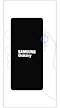

Ikuti langkah-langkah di bawah ini untuk menghapus aplikasi dalam Mode aman.
Dari Mode aman, ubah menjadi mode normal dengan mengikuti langkah-langkah di bawah ini.
Langkah 1. Tekan terus tombol Volume turun dan tombol Samping secara bersamaan.
Langkah 2. Pilih Mulai lagi.
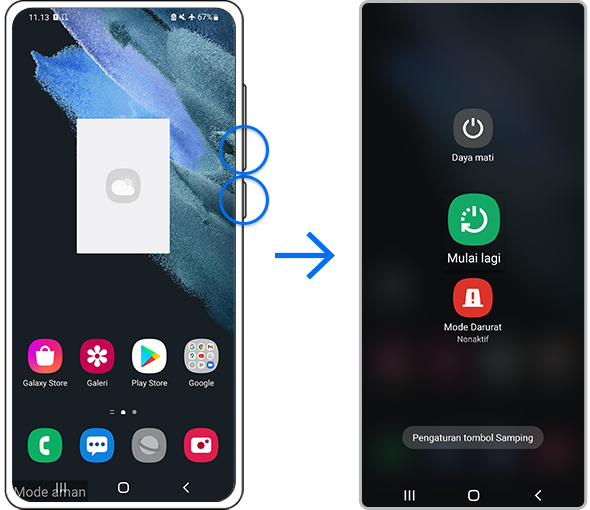
Coba atasi kesalahan pengenalan kartu SD dengan cara memformat kartu SD. Agar data tidak hilang, pastikan mencadangkannya sebelum memformat. Untuk memformat kartu SD, ikuti langkah-langkah di bawah ini.
Catatan:
- Memformat akan menghapus isi kartu SD dan tidak dapat dipulihkan.
Anda dapat mengoptimalkan dan melindungi perangkat dengan Perlindungan perangkat. Ini dapat mencegah kesalahan pengenalan kartu SD yang disebabkan oleh malware di masa mendatang.
Catatan:
- Posisi tombol Volume dan Samping mungkin berbeda tergantung pada model perangkat.
- Tidak semua model ponsel mendukung penggunaan kartu SD.
- Jika Anda mengikuti langkah-langkah yang tercantum di atas tetapi masalah tetap ada, perangkat mungkin rusak secara fisik. Hubungi Pusat Dukungan untuk mendapat informasi yang relevan.
- Tangkapan layar dan menu perangkat mungkin berbeda tergantung pada model perangkat dan versi perangkat lunak.
Terima kasih atas tanggapan Anda
Mohon jawab semua pertanyaan.
RC01_Static Content








































